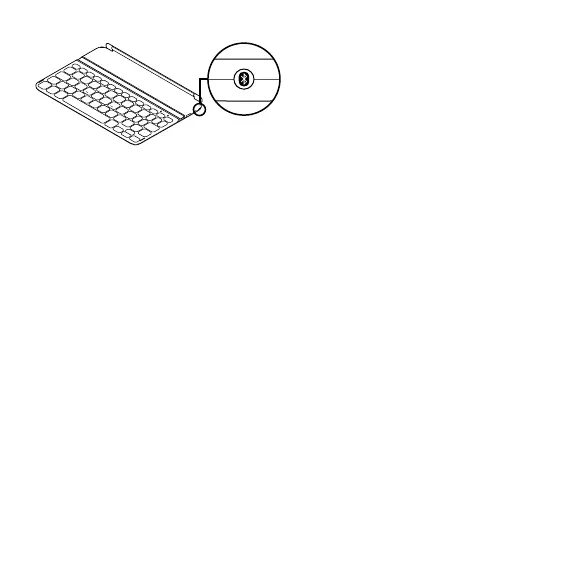Türkçe 153
Farklı br Pad mn’ye bağlantı
1. Klavyenn açık olduğundan emn olun.
2. Pad mn’nnzn Bluetooth özellğnn
açık olduğundan emn olun. Ayarlar >
Bluetooth > Açık’ı seçn.
3. Bluetooth Bağlan düğmesne basın.
Klavye 3 dakka süreyle bulunablr
durumdadır.
4. Pad mn’nn Aygıtlar menüsünde
“Ultrathn Keyboard Mn” seçmn yapın.
5. Pad mn’nnz PIN sterse Pad mn’nnzn
sanal klavyesn değl, Klavyey kullanarak
kodu grn. Bluetooth bağlantısı yapıldıktan
sonra Bluetooth ışığı yanar ve sonra söner.
6. Yen Pad mn’y Klavyeye yerleştrn.
Sorun gderme
Klavye çalışmıyor
• Klavyey uyku modundan çıkarmak
çn herhang br tuşa basın.
• Klavyey Kapalı ve arkasından Açık
duruma getrn.
• Dahl pller yenden şarj edn. Daha fazla
blg çn “Pller şarj etme” bölümüne bakın.
• Klavye ve Pad mn arasındak Bluetooth
bağlantısını yenden kurun.
• Pad mn’nn Bluetooth özellğnn açık
olduğundan emn olun.
• Pad mn’nnzde Aygıtlar menüsünde
“Ultrathn Keyboard Mn” seçmn yapın.
Bluetooth bağlantısı yapıldıktan sonra
Bluetooth ışığı yanar.
Ne düşünüyorsunuz?
Lütfen brkaç dakkanızı ayırarak
düşüncelernz bzmle paylaşın.
Ürünümüzü satın aldığınız çn teşekkür ederz.
www.logtech.com/thnk
